iPhone Kullanma Kılavuzu
- iPhone Kullanma Kılavuzu
- iOS 13’teki yenilikler
- Desteklenen iPhone modelleri
-
- Uyandırma ve kilidi açma
- Ses yüksekliğini ayarlama
- Sesleri ve titreşimleri değiştirme
- Kilitli ekrandan özelliklere erişme
- Ana ekranda uygulamaları açma
- Ekran resmi veya ekran kaydı çekme
- Ekran yönünü değiştirme veya kilitleme
- Duvar kâğıdını değiştirme
- Ekrandaki öğeleri daha ulaşılabilir yapma
- iPhone’da arama yapma
- Öğeleri göndermek için AirDrop’u kullanma
- Hızlı eylemleri gerçekleştirme:
- Denetim Merkezi’ni kullanma ve özelleştirme
- Bugün Görüntüsü’nü gösterme ve düzenleme
- Pili şarj etme ve izleme
- Durum simgelerinin anlamını öğrenme
- iPhone ile seyahat
-
- Hesap Makinesi
- Pusula
-
- Harita görüntüleme
- Yerleri bulma
- Araştırma
- Yerleri işaretleme
- Bir yer hakkında bilgi alma
- Yerleri paylaşma
- Favori yerleri kaydetme
- Koleksiyonlar yaratma
- Trafik ve hava durumu bilgilerini alma
- Yol tarifi alma
- Adım adım yol tarifi izleme
- Arabanızı bulma
- Sürüş bulma
- Harita’da Flyover ile gezinme
- Harita’nın geliştirilmesine yardımcı olma
-
- Mesajlar’ı ayarlama
- Mesaj gönderme ve alma
- Fotoğraf, video ve ses gönderme
- Mesajlara canlandırma efektleri ekleme
- iMessage uygulamalarını kullanma
- Animoji ve Memoji kullanma
- Digital Touch efekti gönderme
- Apple Pay ile para gönderme ve alma
- Bildirimleri değiştirme
- Mesajları filtreleme ve engelleme
- İletileri silme
-
- Fotoğrafları ve videoları görüntüleme
- Fotoğrafları ve videoları düzenleme
- Live Photo’ları düzenleme
- Portre modunda fotoğrafları düzenleme
- Fotoğrafları albümlerde düzenleme
- Fotoğraflar’da arama yapma
- Fotoğrafları ve videoları paylaşma
- Anılar’ı görüntüleme
- Fotoğraflar’da kişi bulma
- Konuma göre fotoğraflara göz atma
- iCloud Fotoğrafları’nı kullanma
- Fotoğrafları iCloud’daki Paylaşılan Albümler ile paylaşma
- Fotoğraf Yayınım’ı kullanma
- Fotoğrafları ve videoları içe aktarma
- Fotoğrafları yazdırma
- Kestirmeler
- Borsa
- İpuçları
- Hava Durumu
-
- İnternet bağlantısını paylaşma
- iPad’inizde, iPod touch’ınızda ve Mac’inizde telefon aramalarına izin verme
- Görevleri iPhone ile Mac’iniz arasında geçirme
- iPhone ile Mac’iniz arasında kesme, kopyalama ve yapıştırma
- iPhone’u ve bilgisayarınızı USB kullanarak bağlama
- iPhone’u bilgisayarınızla eşzamanlama
- Dosyaları iPhone ile bilgisayarınız arasında aktarma
-
- CarPlay’e giriş
- CarPlay’e bağlanma
- Siri’yi kullanma
- Arabanızın yerleşik denetimlerini kullanma
- Adım adım yol tarifi alma
- Harita görünüşünü değiştirme
- Telefon görüşmeleri yapma
- Müzik çalma
- Takviminizi görüntüleme
- Mesaj gönderme ve alma
- Podcast’leri oynatma
- Sesli kitap dinleme
- Haber yazılarını dinleme
- Evinizi denetleme
- CarPlay ile diğer uygulamaları kullanma
- CarPlay Ana ekranındaki simgeleri yeniden düzenleme
- CarPlay’de ayarları değiştirme
-
-
- Parola ayarlama
- Face ID’yi ayarlama
- Touch ID’yi ayarlama
- iPhone kilitliyken öğelere erişimi değiştirme
- Web sitesi ve uygulama parolaları yaratma
- AirDrop ile parolaları paylaşma
- iPhone’da SMS parolalarını otomatik olarak doldurma
- İki faktörlü kimlik doğrulamayı yönetme
- iCloud Anahtar Zinciri’ni ayarlama
- VPN kullanma
-
- iPhone’u yeniden başlatma
- iPhone’u yeniden başlatmaya zorlama
- iOS’i güncelleme
- iPhone’u yedekleme
- iPhone ayarlarını saptanmış değerlerine döndürme
- Bir yedeklemeden tüm içeriği geri yükleme
- Satın alınan ve silinen öğeleri geri yükleme
- iPhone’unuzu satma veya başka birisine verme
- Tüm içerikleri ve ayarları silme
- iPhone’u fabrika ayarlarına döndürme
- Konfigürasyon profillerini yükleme veya silme
-
- Erişilebilirlik özelliklerine giriş
-
-
- VoiceOver’ı açma ve alıştırma yapma
- VoiceOver ayarlarınızı değiştirme
- VoiceOver hareketlerini öğrenme
- iPhone’u VoiceOver hareketleri ile kullanma
- VoiceOver’ı rotoru kullanarak denetleme
- Ekran klavyesini kullanma
- Parmağınızla yazma
- Magic Keyboard ile VoiceOver’ı kullanma
- VoiceOver’ı kullanarak ekranda Braille yazma
- Braille ekranı kullanma
- Hareketleri ve klavye kestirmelerini özelleştirme
- VoiceOver’ı bir imleç aygıtıyla kullanma
- VoiceOver’ı uygulamalarda kullanma
- Büyütme
- Büyüteç
- Ekran ve Metin Puntosu
- Hareketli
- Seslendirilen İçerik
- Sesli Açıklamalar
-
-
- Önemli güvenlik bilgileri
- Önemli kullanım bilgileri
- iPhone’unuz hakkında bilgi alma
- Hücresel ayarları görüntüleme veya değiştirme
- Yazılımlar ve servisler hakkında daha fazla kaynak edinin
- FCC uyumluluk beyannamesi
- ISED Kanada uyum beyannamesi
- Ultra Geniş Bant bilgisi
- Sınıf 1 Lazer bilgileri
- Apple ve çevre
- Atma ve geri dönüşüm bilgileri
- Telif Hakkı
Seyahat işlemlerini kolaylaştırın
iPhone ile seyahatleriniz artık çok daha kolay - seyahatinizden önce yeni yerlerin keşfini yapmak ve görülecek yerlerin bir koleksiyonunu yapmak için Harita’yı kullanın. Havalimanına gitmek için evden ayrılmadan önce uçuş bilgilerinize ve terminal konumuna bakın. Seyahat ederken kredi kartlarınızı ve seyahat kartlarınızı Wallet’ta düzenli bir şekilde tutun. Eve döndüğünüzde anılarınızı görüntülemek ve onları arkadaşlarınızla paylaşmak için Fotoğraflar’ı kullanın.
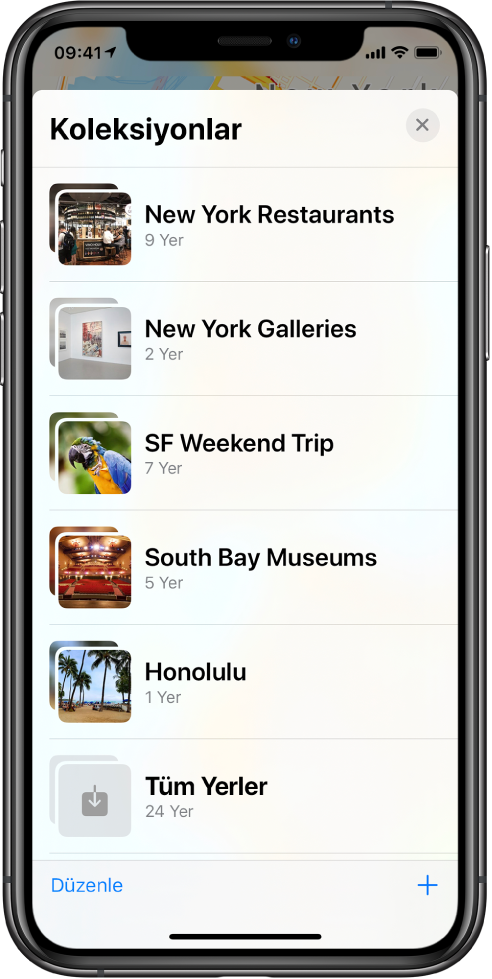
Görülecek yerleri düzenleyin
Seyahatinizde ziyaret etmek istediğiniz yerlerin takibi tutmak için Harita’da bir koleksiyon yaratın. Başlamak için Harita’da ziyaret etmek istediğiniz bir yer bulun, yukarı kaydırın, sonra “Şuraya Ekle”ye dokunun. Yeni Koleksiyon’a dokunun, sonra koleksiyona bir ad verin. Koleksiyona yerler eklemeye devam edin veya denemek istediğiniz restoranlar, ziyaret etmek istediğiniz yerel ilgi çekici yerler ya da keşfetmek istediğiniz yakın çevreler gibi farklı aktiviteler için yeni koleksiyonlar yapın. Bir koleksiyon tamamlandığında birlikte seyahat ettiğiniz kişilerle paylaşmak için ![]() simgesine dokunun.
simgesine dokunun.
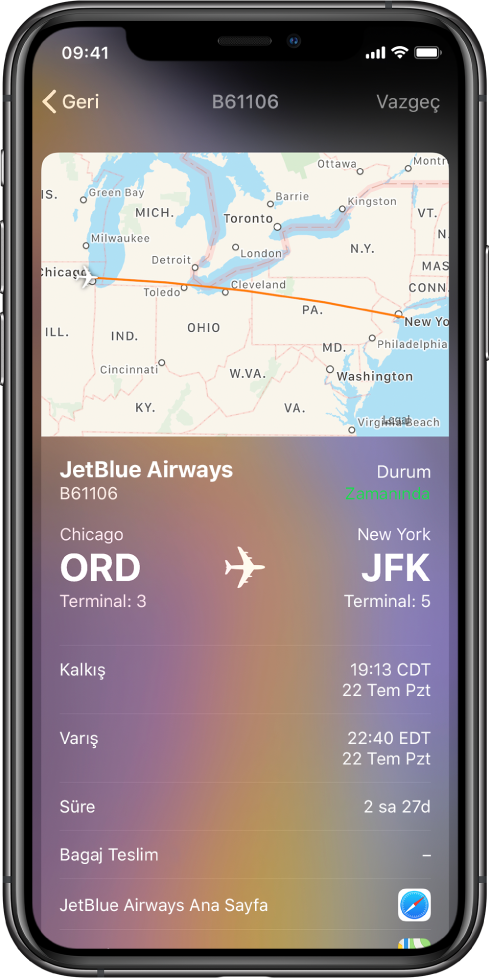
Uçuş durumunu denetleyin
Havalimanına gitmek için çıkmadan önce uçuşunuzun durumuna bakarak stresinizi azaltın. Kalkış saatinizi doğrulayabilir, kapı bilgisini alabilir ve diğer uçuş bilgilerinizi denetleyebilirsiniz. Ana ekranın ortasından aşağı doğru kaydırın, arama alanına uçuş numaranızı girin, sonra arama sonuçlarında uçuşunuzu seçin.

Kartları ve geçiş kartlarını tek bir yerde tutun
Seyahat ederken kredi kartlarını, uçuş kartlarını, biletleri ve toplu taşıma kartlarının izini kaybetmemek için Wallet’ı kullanın. Web sitelerinde, e-postalarda veya mesajlarda Apple Wallet’a Ekle seçeneği olup olmadığına bakın. Wallet’taki bazı kartlar zamana veya konumunuza bağlı olarak otomatik olarak görünür. Örneğin havalimanına vardığınızda uçuşunuzun uçuş kartları iPhone ekranında görünür.
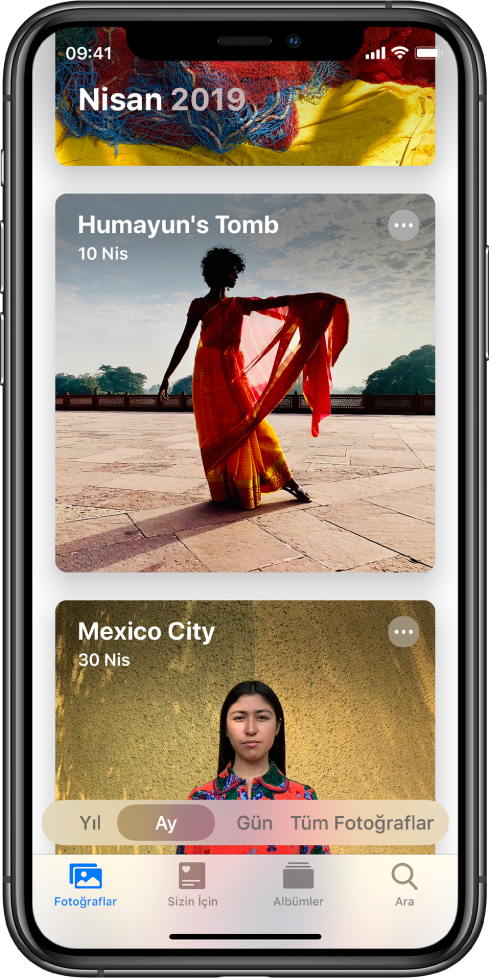
Anıları yeniden yaşayın
Bir seyahatin resimleri ve videolarını bulmak için Fotoğraflar’ı kullanın. Fotoğraflar’a dokunun, sonra seyahatlere ve önemli etkinliklere göre düzenlenmiş fotoğraflarınızı görmek için Ay’a dokunun. Seyahatin bir videosunu oynatmak veya arkadaşlar ve aileyle fotoğrafları ve videoları paylaşmak için ![]() simgesine dokunun. Ara’ya dokunduktan sonra arama alanına “Kaliforniya 2016” veya “kamp” gibi bir şey yazıp sonra da bir sonucu seçerek fotoğraflarda hızlı bir arama yapabilirsiniz.
simgesine dokunun. Ara’ya dokunduktan sonra arama alanına “Kaliforniya 2016” veya “kamp” gibi bir şey yazıp sonra da bir sonucu seçerek fotoğraflarda hızlı bir arama yapabilirsiniz.
Daha fazla bilgi edinmek ister misiniz? Harita’da koleksiyonlar yaratma, Arama yapmak için iPhone’u kullanma, Kredi ve banka kartlarını ve diğer kartları Wallet’ta tutma ve Fotoğrafları ve videoları görüntüleme bölümlerine bakın.